Cara Menonaktifkan Numlock – Sebelumnya mungkin Anda akan mengira jika keyboard yang Anda gunakan error, jika beberapa tombol tidak dapat berfungsi dengan baik, misalnya ketika Anda melakukan klik pada tombol keyboard yang tertera huruf "U, I, O, J, K, L dan M" tetapi setelah diklik yang muncul pada layar adalah karakter yang berbeda, sedangkan ketika Anda menggunakan keyboard eksternal hasilnya baik-baik saja, tentu hal ini akan membuat Anda jengkel dan mengira jika keyboard laptop Anda rusak.
Jika mengalami hal seperti itu sebaiknya Anda mencoba untuk memperbaikinya sendiri, jangan terburu-buru untuk membawanya ketukang servis, karena sebenarnya keyboard laptop Anda tidak rusak, tetapi secara sengaja atau tidak disengaja Anda telah mengubah fungsi tombol tersebut menjadi Angka karena Anda telah menekan tombol Numlock yaitu tombol yang berfungsi mengubah tombol huruf menjadi Angka jika dikombinasikan dengan tombol Fn.
Apabila keyboard Anda menampilkan karakter yang berbeda dengan apa yang Anda klik, cobalah untuk mengulanginya kembali karena siapa tahu Anda salah dalam melakukan klik, tetapi jika sudah berulang kali tetap saja menunjukan hasil yang sama, berarti benar fungsi dari tombol-tombol tersebut menjadi Numpad, atau fungsi Numpad telah aktif.
Perlu diketahui ada beberapa tombol yang bisa mengubah fungsi tombol lain jika dikombinasikan atau diklik secara bersamaan, contohnya tombol Fn dan F8 bisa berfungsi untuk mengaktifkan atau menonaktifkan speker , atau tombol Fn dan tombol F11 yang berfungsi mengaktifkan atau menonaktifkan Numlock, serta masih banyak lagi kombinasi lainnya yang mungkin belum kita ketahui.
Nah jika tombol-tombol keyboard Anda yang error itu adalah tombol U, I, O, J,K,L dan M dengan karakter yang dihasilkan sebagai berikut:
- Tombol "U" di klik karakter yang muncul adalah angka 4
- Tombol "I" di klik karakter yang muncul adalah angka 5
- Tombol "O"di klik karakter yang muncul adalah angka 6
- Tombol "J" di klik karakter yang muncul adalah angka 1
- Tombol "K" di klik karakter yang muncul adalah angka 2
- Tombol "L" di klik karakter yang muncul adalah angka 3, dan
- Tombol "M" di klik karakter yang muncul adalah angka 0
Itu berarti Anda telah melakukan klik dengan kombinasi tombol yang bisa mengaktifkan fungsi Numpad, Anda telah mengubah fungsi huruf-huruf tersebut menjadi nomor atau angka seperti yang tertera pada tombol tersebut.
Lalu bagaimana cara menonaktifkanya?
Untuk menonaktifkan atau mengembalikan fungsinya kembali, caranya cukup sederhana yaitu seperti pada saat Anda mengaktifkannya. Silahkan klik kembali tombol Fn dan tahan lalu klik tombol Numlock kemudian lepas kedua tombol tersebut. Tombol Numlock biasanya berada dibarisan tombol F1 sampai F11.
Jika tidak berhasil cobalah untuk mengulanginya kembali dan pastikan apakah Anda telah melakukannya dengan benar. Semoga berhasil
Untuk menonaktifkan atau mengembalikan fungsinya kembali, caranya cukup sederhana yaitu seperti pada saat Anda mengaktifkannya. Silahkan klik kembali tombol Fn dan tahan lalu klik tombol Numlock kemudian lepas kedua tombol tersebut. Tombol Numlock biasanya berada dibarisan tombol F1 sampai F11.
Jika tidak berhasil cobalah untuk mengulanginya kembali dan pastikan apakah Anda telah melakukannya dengan benar. Semoga berhasil

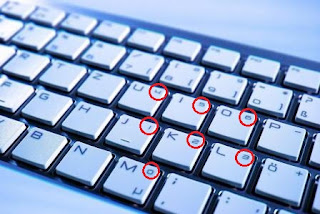




0 komentar:
Post a Comment